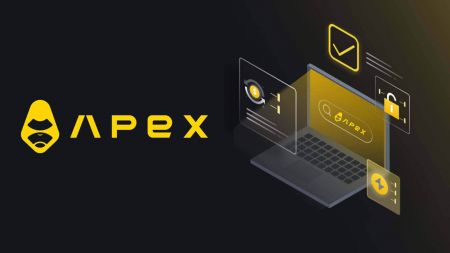Rahakoti ühendamine ApeX-iga MetaMaski kaudu
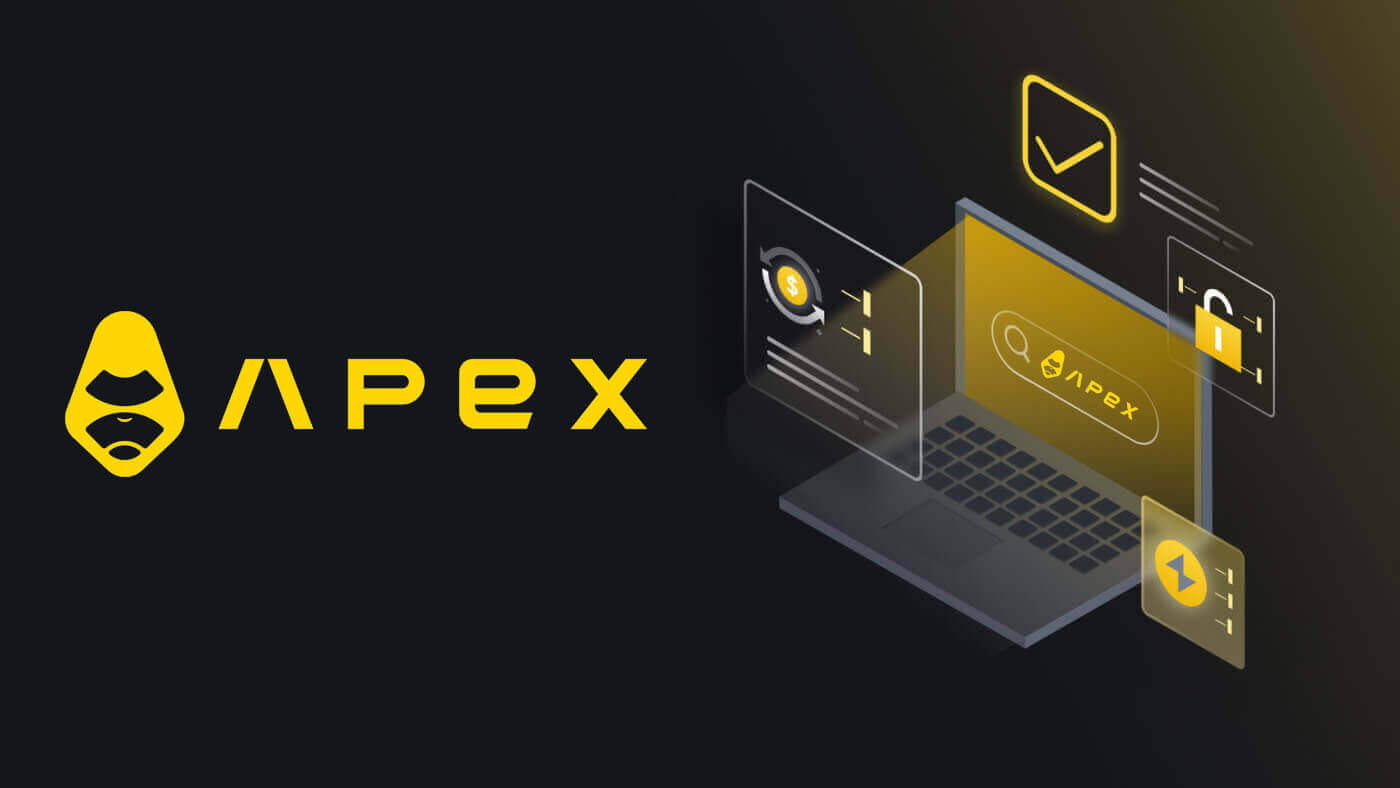
Kuidas ühendada Wallet ApeX-iga MetaMaski kaudu
1. Esmalt peate minema [ApeX] veebisaidile ja seejärel klõpsama lehe paremas ülanurgas [Trade] . 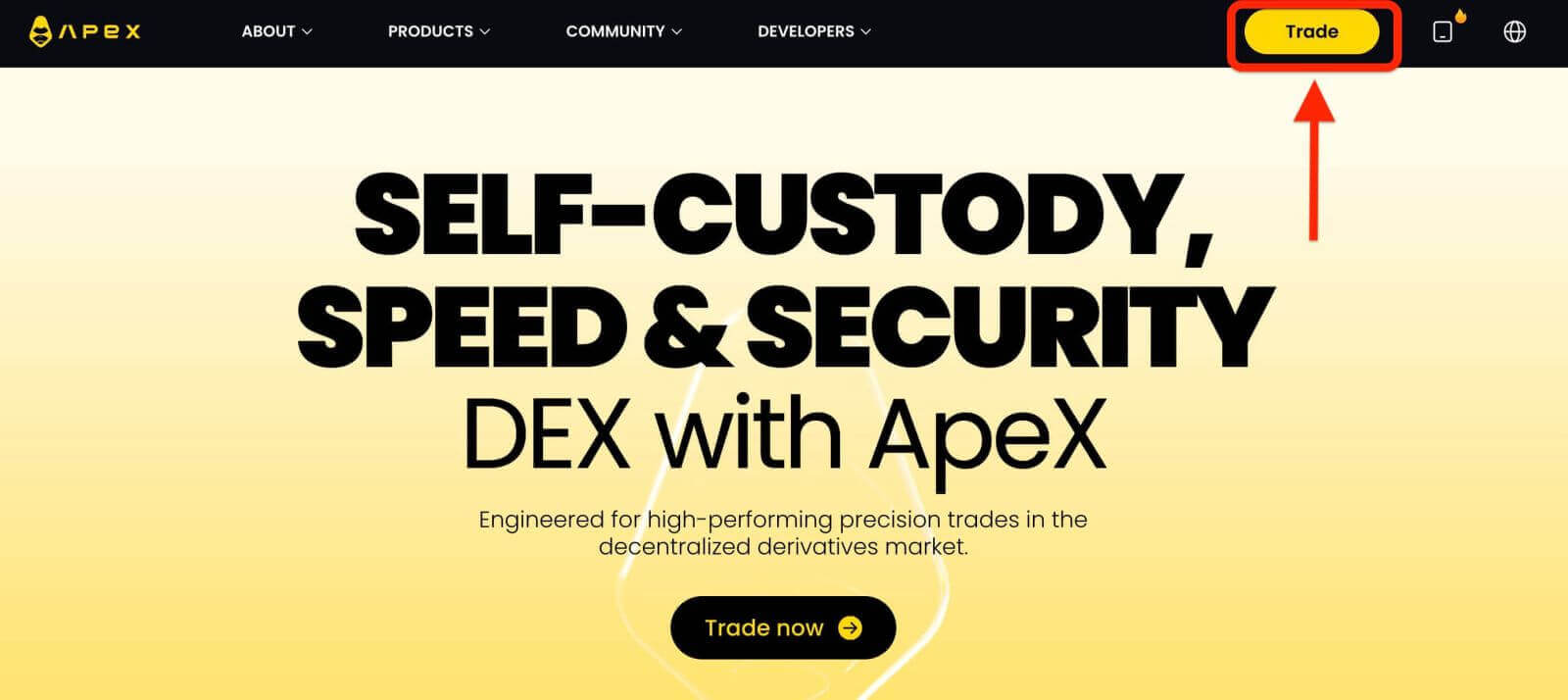
2. Veebisait võimaldab teil avada põhilehe, seejärel jätkake paremas ülanurgas nupul [Connect Wallet] klõpsamist. 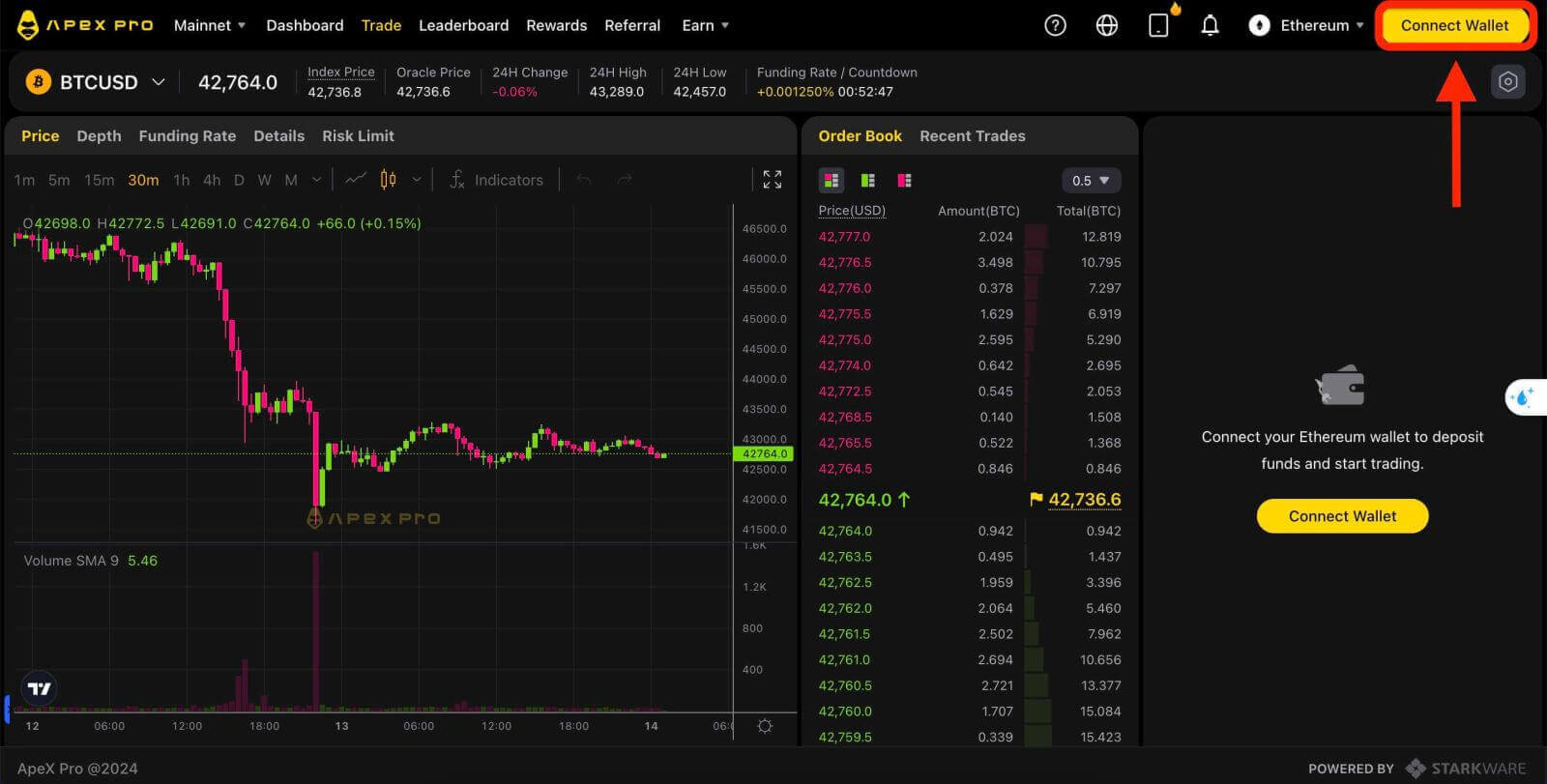
3. Ilmub hüpikaken, kus peate valima ja klõpsama [Metamask], et valida Metamaski rahakott. 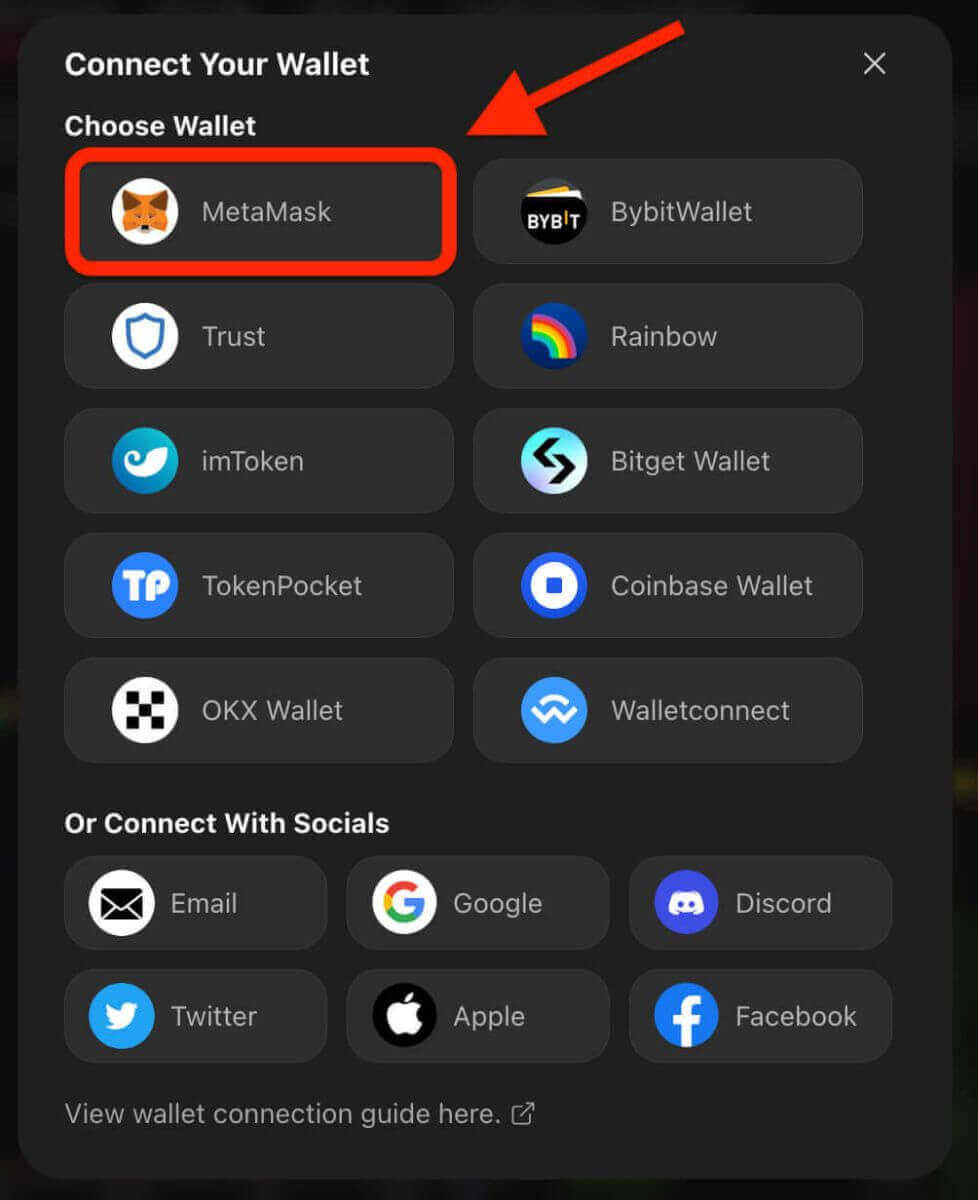
4. Ilmub metamaski viipaaken. Kinnitage kaks järgmist tehingut, sealhulgas: oma konto(de) kinnitamine ja ühenduse kinnitamine.
5. Valige oma konto(d), mida sellel saidil kasutada. Puudutage selle konto vasakus servas tühja ruudu lahtrit, mille soovite ApeX-iga ühendada. Viimasena klõpsake [Next], et jätkata teise sammuga. 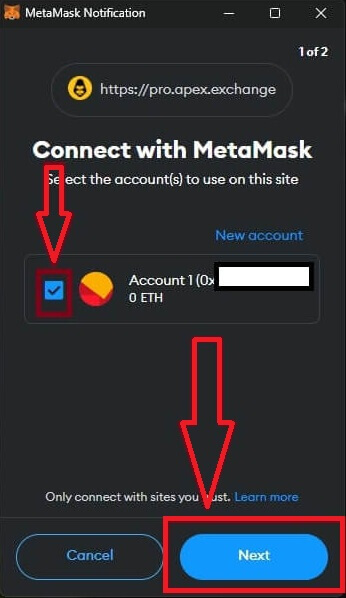
6. Järgmine samm on ühenduse kinnitamine. Kui te pole kindel oma konto(de) valikus või ApeX-iga ühenduse loomises, peate klõpsama nuppu [Connect], et kinnitada oma konto(de) valik ja ühendus ApeX-iga. selle protsessi tühistamiseks võite klõpsata nupul [Tühista]. 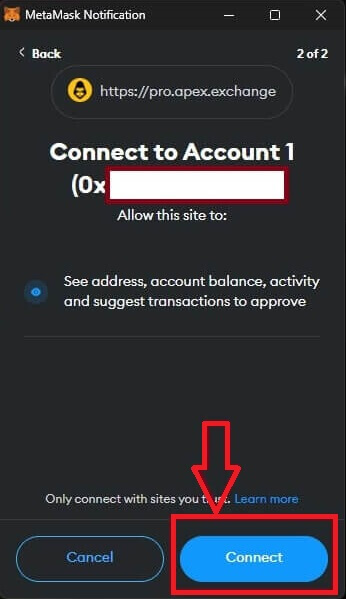
7. Pärast esimest sammu, kui see õnnestub, jõuate ApeX-i avalehele. Ilmub hüpikaken Request, järgmise sammuga jätkamiseks peate klõpsama [Saada taotlused]. 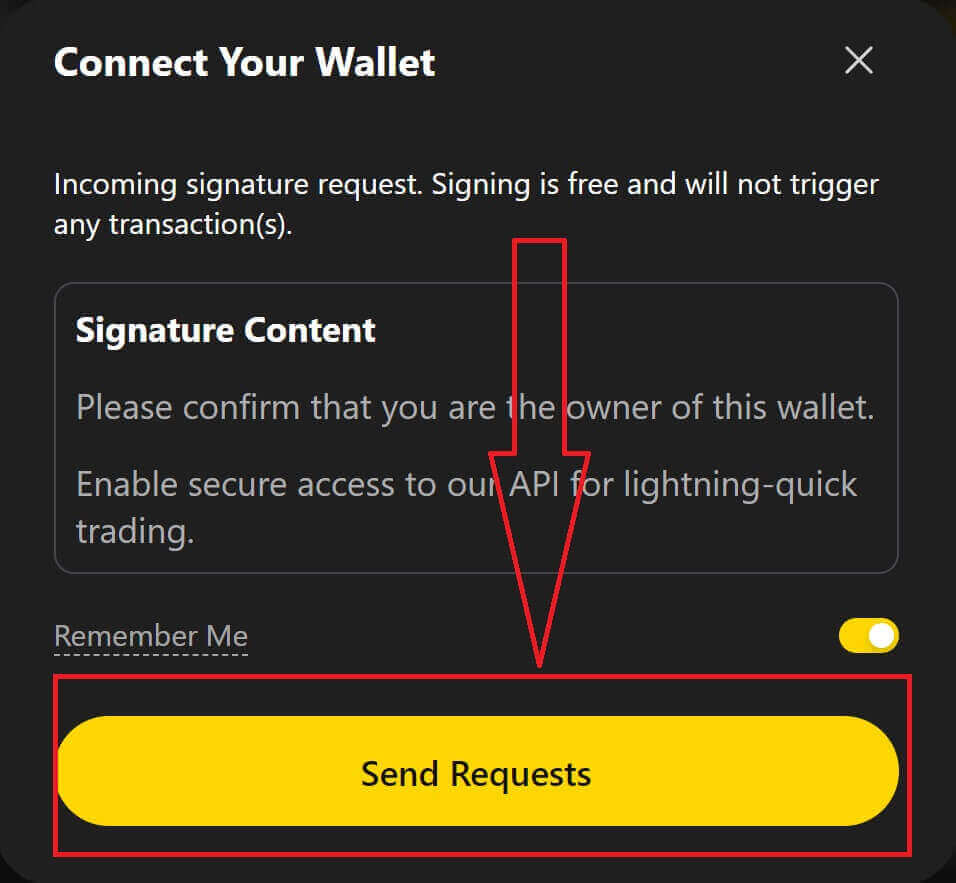
8. Ilmub hüpikaken, mis küsib teilt allkirja kinnitamaks, et olete selle rahakoti omanik. Ühenduse lõpuleviimiseks klõpsake nuppu [Sign]. 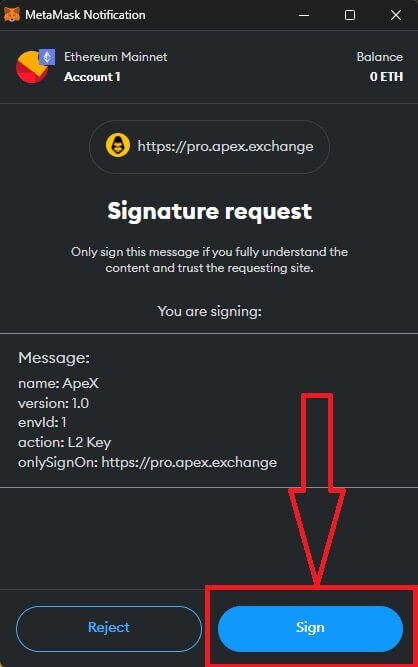
11. Kui see õnnestub, näete oma töölaual ApeX-i veebi paremas ülanurgas ikooni ja oma rahakoti numbrit ning võite hakata kauplema ApeX-is. 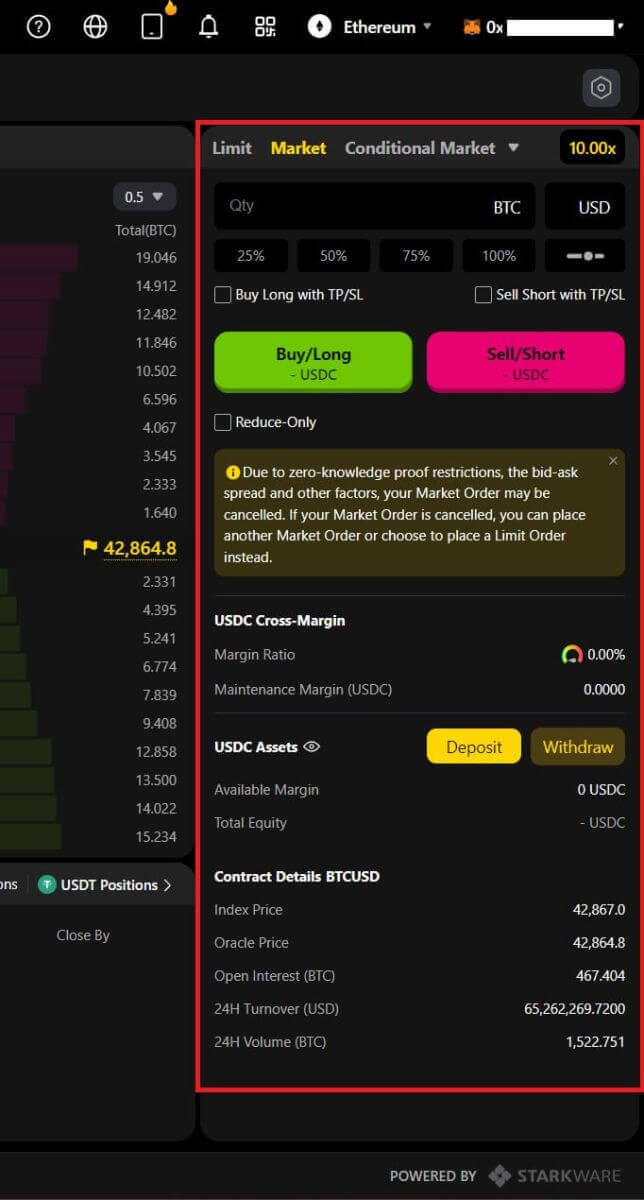
Kas teie platvorm on turvaline? Kas teie nutikaid lepinguid auditeeritakse?
Jah, ApeX Protocoli (ja ApeX Pro) nutikaid lepinguid auditeerib täielikult BlockSec. Samuti plaanime toetada turva3-ga vigade hüvitamise kampaaniat, et aidata vähendada platvormi ärakasutamise ohtu.Milliseid rahakotte Apex Pro toetab?
Apex Pro toetab praegu:- MetaMask
- Usalda
- Vikerkaar
- BybitWallet
- Bitgeti rahakott
- OKX rahakott
- Rahakoti ühendamine
- imToken
- BitKeep
- TokenPocket
- Coinbase rahakott
Kas Bybiti kasutajad saavad ühendada oma rahakoti ApeX Pro-ga?
Bybiti kasutajad saavad nüüd ühendada oma Web3 ja Spot rahakotid Apex Pro-ga.Kuidas testnetile üle minna?
Testneti valikute vaatamiseks ühendage esmalt rahakott ApeX Pro-ga. Lehe 'Kauplemine' alt leiate testvõrgu valikud, mis kuvatakse lehe vasakus ülanurgas Apex Pro logo kõrval.Jätkamiseks valige eelistatud Testneti keskkond.

Rahakotti ei saa ühendada
1. Rahakoti ja ApeX Pro ühendamise raskustel nii töölaual kui ka rakenduses võib olla mitu põhjust.
2. Töölaud
- Kui kasutate brauserisisese integratsiooniga rahakotte nagu MetaMask, veenduge, et oleksite enne Apex Prosse sisselogimist integratsiooni kaudu oma rahakotti sisse logitud.
3. Rakendus
- Värskendage oma rahakotirakendus uusimale versioonile. Samuti veenduge, et teie ApeX Pro rakendus oleks värskendatud. Kui ei, värskendage mõlemat rakendust ja proovige uuesti ühendada.
- Ühenduvusprobleemid võivad tekkida VPN-i või serveri vigade tõttu.
- Teatud rahakotirakendused võivad vajada esmalt avamist enne Apex Pro rakenduse käivitamist.
4. Kaaluge edasise abi saamiseks pileti esitamist ApeX Pro Discordi kasutajatoe kaudu.